欢迎使用Small PDF转换成WORD转换器,这里为您提供SmallPDF转换器最新资讯以及SmallPDF转换器 相关基础教程、使用技巧、软件相关知识、软件激活、升级及常见问题等帮助。
发布时间:2022-04-24 09:33:58
PDF如何转JPG?在平时使用较多的文件中,JPG图片算是最为便捷的一种。不管是在电脑端还是在移动端,我们都可以轻松打开进行查看。那么在实际使用各种文件过程中,也经常需要将其他文件转换成图片,就比如将PDF转换成图片JPG。那么,PDF如何转换成JPG呢?请不要担心,下面小编就来分享一种分分钟轻松搞定的方法,一起来看下吧。

PDF是我们工作中很常见的一种格式文件,我们经常会把各种格式文件转换成PDF打印或在发送给其他人,那就也同样会有很多人需要将PDF转换成其他的格式,例如将PDF转换成JPG或PNG等,我看见过很多人都是直接截图,但是你们会发现这种图片一般很糊,也就是造成我们经常提高的图片失真问题。
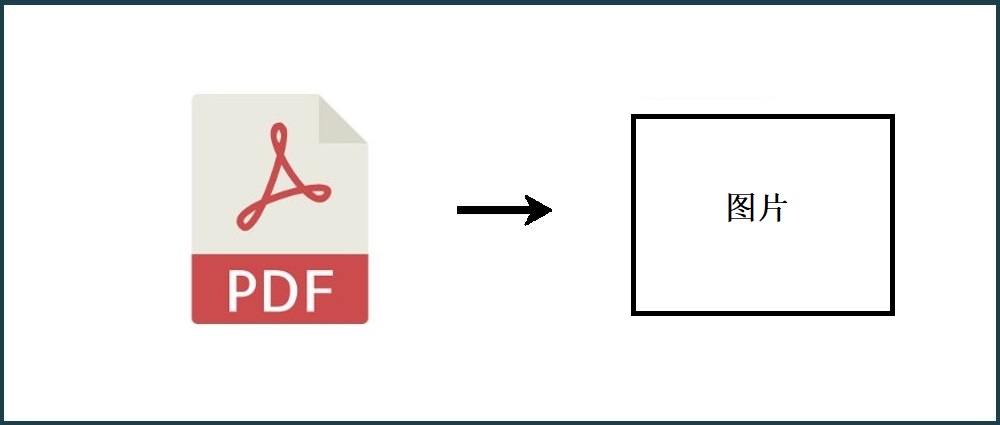
所以,想要出色地将PDF转换成JPG图片,小编这里还是建议您选择转换的PDF转换器来搞定。那么,下面小编就以“SmallPDFer”这款软件为例,以下是具体的操作方式:
步骤1:首先,从浏览器当中获取“SmallPDFer”软件,建议大家从官网直接获取。首先,我们需要做的是选择转换的功能选项,也就是选择“PDF转换成其它文件”当中的“PDF转图片”。
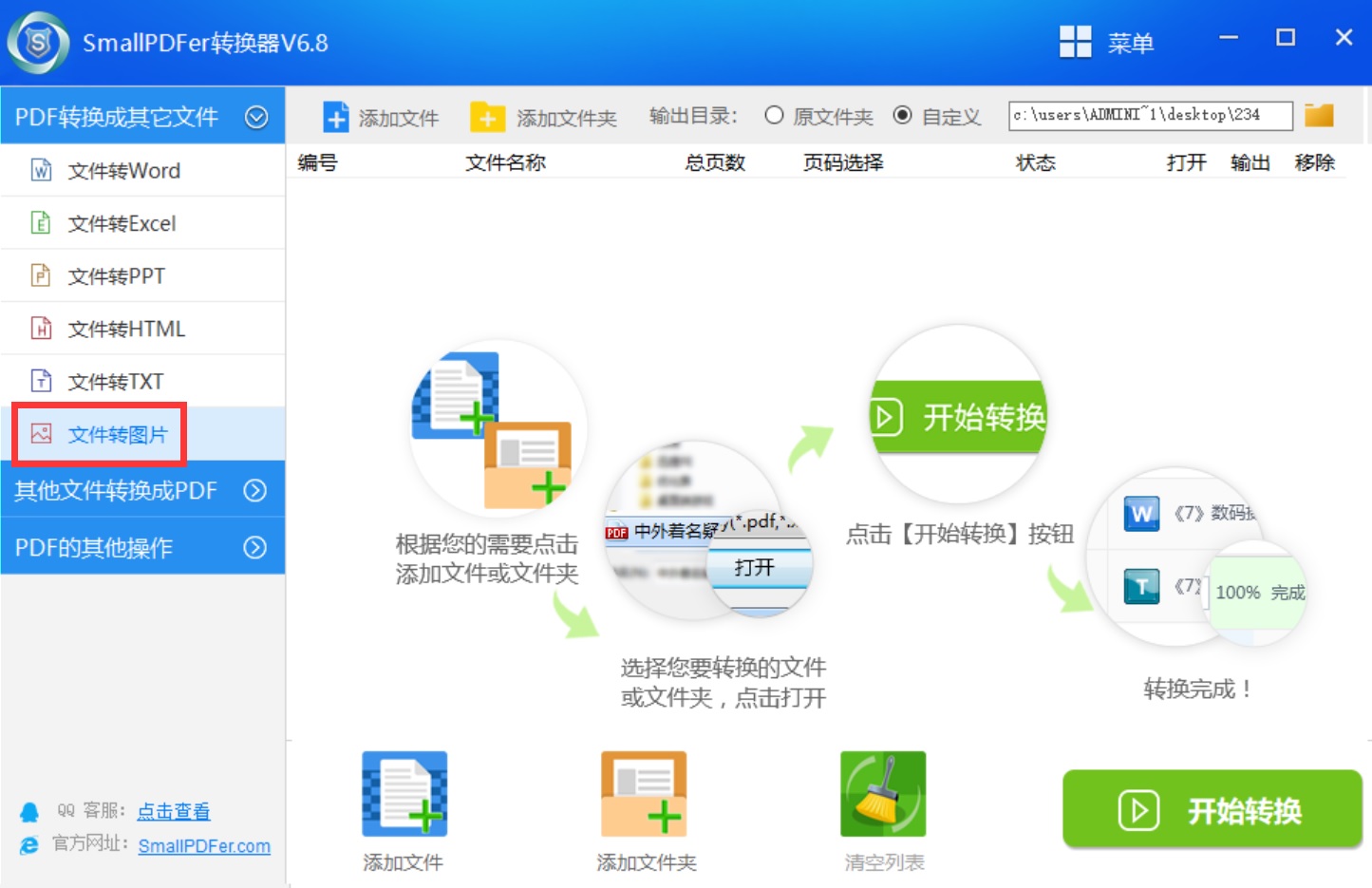
步骤2:然后,添加需要转换的PDF文件。这里可以直接拖拽,也可以点击左上角的【添加文件】或者【添加文件夹】将需要转换的PDF文件批量添加到软件当中;文件添加好之后,可以设置一下图片的格式以及转换文件的保存目录。
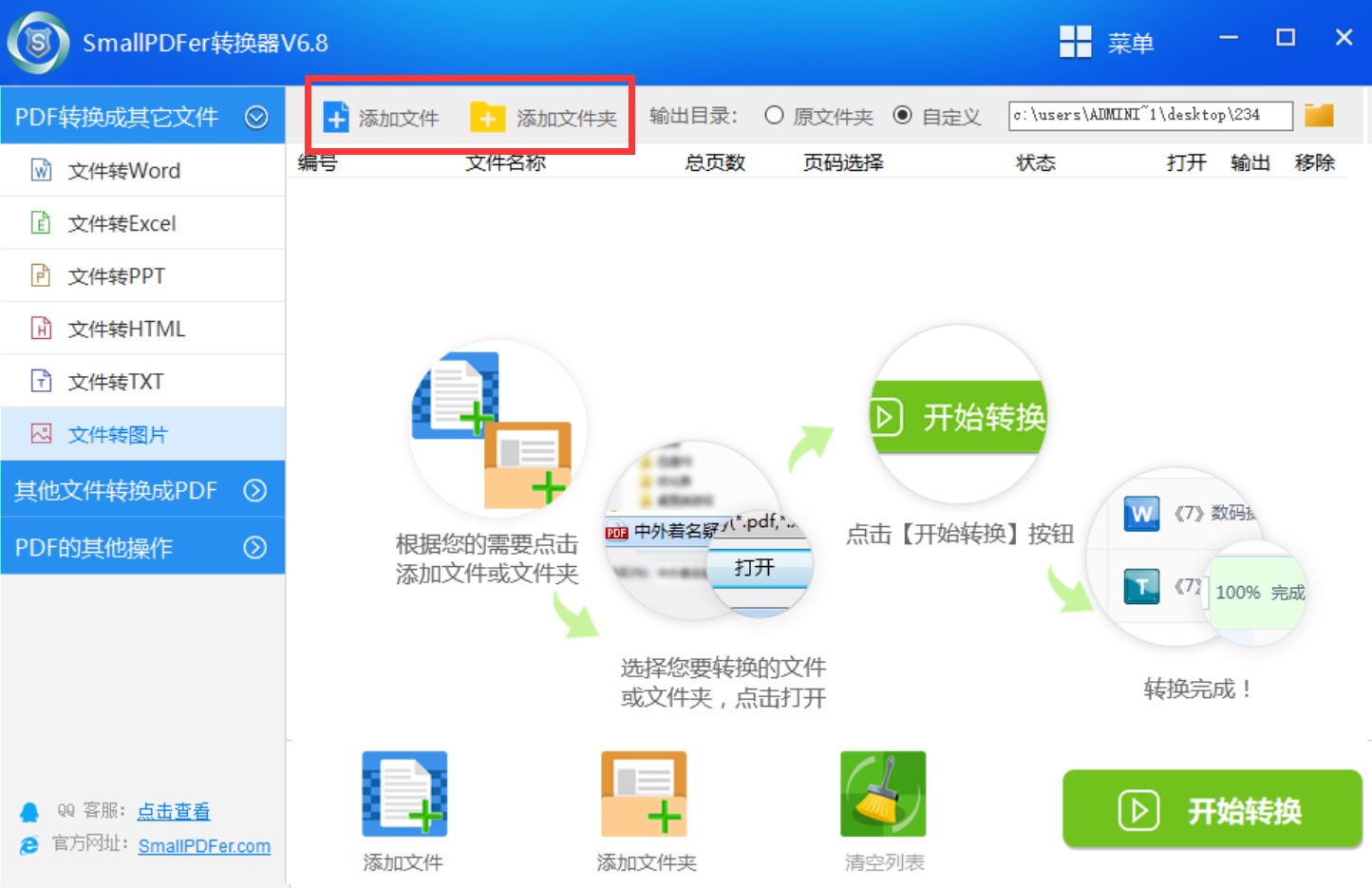
步骤3:最后,在确认好没有其它设置需求的前提之下,点击软件右下角的“开始转换”按钮即可轻松完成PDF转JPG了。等待转换进度条结束之后,可以预览一下转换的效果,确认是自己想要的内容之后,点击“保存”即可。
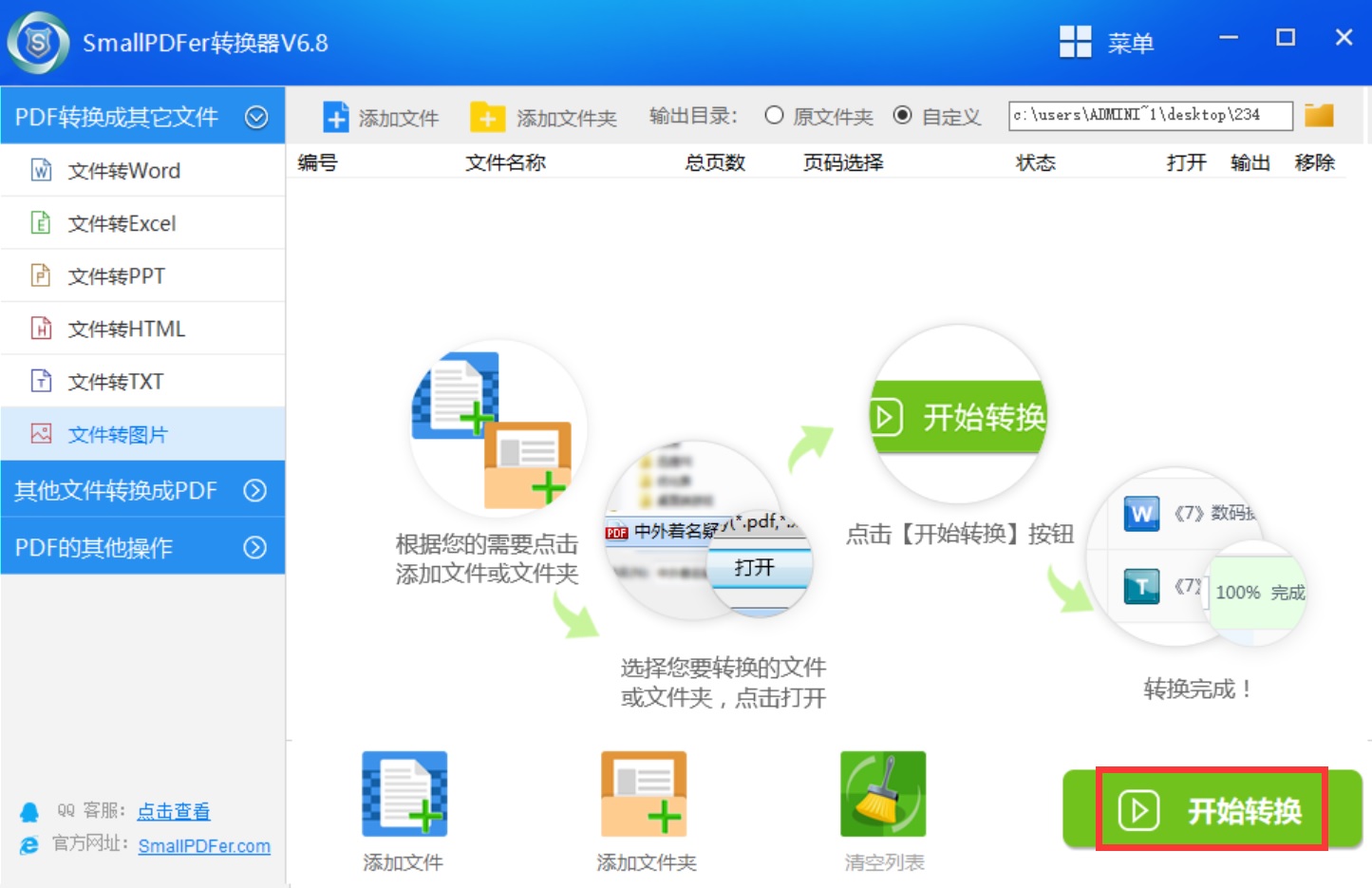
以上就是小编为大家分享的一种分分钟实现PDF转JPG的方法了,希望可以帮助到大家。如果您在日常也有PDF转JPG的需求,不妨参照上述方法手动试试看。温馨提示:如果您在使用SmallPDFer这款软件的时候遇到问题,请及时与我们联系,祝您PDF转JPG成功。